Nederlandse Luchtvaart - Dutch Aviation FAQ
Here you can find answers to questions about how the board works. Use the links or search box below to find your way around.
Forums, discussies en berichten
Wat is een forum?
Een forum is een online discussiesite. Een forum is opgedeeld in meerdere onderdelen, waaronder verschillende andere forums, discussies en berichten.
Hoe is het opgebouwd?
Het forum als geheel bevat diverse categorieën (brede onderwerpen), die elk weer forums (specifiekere onderwerpen) bevatten. Deze forums bevatten discussies (conversaties over een onderwerp), die bestaan uit afzonderlijke berichten (waarin een gebruiker iets schrijft).
De homepage bevat een lijst categorieën en forums, met een aantal statistische gegevens, waaronder het aantal discussies en berichten en welk forumlid het laatste bericht heeft geplaatst.
Hoe vind ik de weg?
Als je op de titel van een forum klinkt, kom je terecht bij de lijst discussies in dat forum. Een discussie is een conversatie tussen leden of gasten. Elke discussie begint als een los bericht en wordt langer naarmate er meer berichten worden toegevoegd door verschillende gebruikers. Discussies kunnen worden gewaardeerd (?) om te laten zien hoe nuttig of populair ze zijn. Ze kunnen ook enquêtes (?) bevatten.
ALs je een nieuwe discussie wilt starten, klik dan op de knop 'Nieuwe discussie starten'  (je moet de juiste rechten hebben om dit te mogen doen).
(je moet de juiste rechten hebben om dit te mogen doen).
Discussies kunnen op verschillende manieren worden gesorteerd. Standaard staat de discussie met de recentste activiteit bovenaan. Maar je kunt deze sortering gemakkelijk wijzigen, en bijvoorbeeld de discussie met de meeste berichten bovenaan zetten, of die met de hoogste waardering. Klik daarvoor op de kolomnaam boven aan de lijst met discussies (Discussie, Auteur, Waardering, Laatste bericht, Reacties of Bekeken). Je kunt ook de volgorde omdraaien door op het pijltje naast de naam van de actieve kolom te klikken. (Let op: 'belangrijke' discussies staan altijd bovenaan, ongeacht hoe je de weergaveopties instelt.)
Meerdere pagina's bekijken
Als er meer discussies zijn dan er op één pagina passen, dan zie je een venstertje 'Pagina' met paginanummers erin. Dit geeft aan dat de lijst met discussies verdeeld is over twee of meer pagina's.
Deze manier van opsplitsen van lijsten over meerdere pagina's wordt overal in het forum gebruikt.
Wat zijn belangrijke discussies?
'Belangrijke' discussies worden gemaakt door moderatoren of beheerders (?), en blijven boven aan de lijst staan, zelfs als er recentelijk geen berichten aan toegevoegd zijn. Het doel ervan is om ervoor te zorgen dat belangrijke informatie altijd zichtbaar blijft.
Hoe lees ik een discussie?
Als je een discussie wilt lezen, klik dan op de titel ervan. Elk bericht in een discussie is gemaakt door een forumlid of een gast. Je ziet wat informatie over het forumlid dat het bericht heeft geplaatst boven het bericht. Soms staat die informatie naast het bericht.
Wil je een reactie plaatsen in een bestaande discussie, klik dan op de knop 'Reageren' 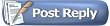 . Als de knop 'Reageren' niet verschijnt, dan kan dat betekenen dat je niet bent ingelogd als forumlid. Het kan ook zijn dat je geen rechten hebt om te reageren, of dat de discussie gesloten is.
. Als de knop 'Reageren' niet verschijnt, dan kan dat betekenen dat je niet bent ingelogd als forumlid. Het kan ook zijn dat je geen rechten hebt om te reageren, of dat de discussie gesloten is.
Als het zo is ingesteld, is er ook een venster 'Snel reageren', waarin je direct een reactie kunt intypen zonder naar de volledige 'Reageren'-pagina te gaan. Je kunt ook klikken op de knop 'Snel reageren'  in een bericht om het venster voor je snelle reactie te krijgen.
in een bericht om het venster voor je snelle reactie te krijgen.
Bij lange discussies wil je misschien de sortering van de berichten wijzigen. Wil je meer weten over de verschillende manieren om discussies te bekijken en erdoor te navigeren, klik (?).
Is er een snellere manier om bij de forums te komen?
Als je weet welk forum je wilt bezoeken, kun je het menu 'Forumnavigatie' gebruiken, dat vaak onder aan een pagina staat.
Hoe kom ik meer te weten over leden?
Als je informatie wilt zien over een bepaald forumlid, klik dan op de gebruikersnaam. Je komt dan op de openbare profielpagina (?) van deze persoon.
Wat is de navigatiebalk?
De navigatiebalk boven aan elke pagina bevat links waarmee je je door de site kunt bewegen. Een spoor van 'broodkruimels' links bovenaan laat zien waar je je bevindt. Via een invoerveld rechtsboven kun je snel inloggen. Met één klik kun je delen bereiken als de Gebruikersinstellingen (?), FAQ (die je nu leest), de Kalender (?), Zoekmogelijkheden(?) en Directe links (?) naar andere nuttige onderdelen.
Wat is de 'Stand van zaken' op de homepage?
Op de homepage vind je onderaan een gedeelte waarin je kunt zien wat er op dit moment gaande is. Je vindt er hoeveel geregistreerde gebruikers er online zijn, hoeveel gasten er zijn, en ook dingen als verjaardagen en toekomstige evenementen.
Kan ik het uiterlijk van het forum veranderen?
Je kunt soms het uiterlijk van het forum veranderen door voor een andere vormgeving te kiezen links onder aan de pagina. Daarmee kun je verschillende vormgevingen kiezen. Daarmee verander je de kleuren en het uiterlijk van het forum. Als deze optie niet verschijnt, heb je niet de mogelijkheid een andere vormgeving te kiezen.
Registreren
In veel gevallen moet je je registreren om alle onderdelen van het forum te kunnen gebruiken. Als je geregistreerd bent, beschik je over een identiteit binnen de forums, een vaste gebruikersnaam voor alle berichten die je plaatst en een openbaar profiel.
Registratie is gratis (tenzij anders aangegeven) en geeft je een uitgebreide hoeveelheid mogelijkheden, waaronder:
- Nieuwe discussies starten
- Reageren op berichten van anderen
- Je eigen berichten bewerken
- E-mailnotificaties ontvangen als er berichten zijn in discussies van jouw keuze
- Privéberichten sturen aan andere leden
- Fotoalbums maken, afbeeldingen plaatsen en reacties geven op andermans afbeeldingen
- Evenementen toevoegen in de kalender
- Een 'contactenlijst' aanmaken om snel te kunnen zien wie van je vrienden er online zijn
Hoe moet ik me registreren?
Je registreert je door op de link 'Registreer' te klikken boven aan de pagina. Je moet een gebruikersnaam en wachtwoord kiezen en een geldig e-mailadres opgeven. Daarnaast zijn er nog een paar andere velden die je in moet vullen. Sommige zijn verplicht, andere optioneel. Als je dit hebt gedaan, ben je volledig geregistreerd, maar soms moet je nog op een link klikken in een activeringsmail die naar je e-mailadres wordt gestuurd. Als je dit gedaan hebt, ben je geregistreerd.
N.B. Je bent niet vatbaar voor spam als je je e-mailadres opgeeft, omdat je ervoor kunt kiezen je adres verborgen te houden voor andere forumgebruikers. In sommige gevallen kun je andere geregistreerde gebruikers toestaan per e-mail contact met je op te nemen, maar het systeem zal je e-mailadres niet tonen, tenzij je daar toestemming voor geeft.
Als je jonger bent dan 13, kan de beheerder om toestemming vragen van een van je ouders of verzorgers. Meer informatie hierover krijg je tijdens de registratie.
Zoeken in forums en discussies
Hoe kan ik naar iets zoeken?
Als je snel een discussie of bericht ergens in het forum wilt vinden, klik dan op de link 'Zoeken' in de navigatiebalk die boven aan de pagina van de meeste forums staat. Typ het woord of de woordcombinatie in waarop je wilt zoeken en kies 'Discussies tonen' of 'Berichten tonen' om de resultaten te zien. Door berichten te selecteren krijg je de daadwerkelijke berichten te zien waarin de zoekterm voorkomt.
Selecteer voor meer zoekmogelijkheden de optie 'Geavanceerd zoeken' in het uitklapmenu. Op deze pagina kun je je zoekactie beperken tot afzonderlijke forums, berichten en discussies doorzoeken op gebruiker, of zoeken op basis van labels (?). Je kunt ook berichten zoeken van een bepaalde datum, of discussies met een bepaald aantal reacties.
Hoe doorzoek ik een specifiek forum of een bepaalde discussie?
Als je je in een bepaald forum bevindt, kun je snel zoeken naar een discussie of een bericht door op 'Zoeken in dit forum' te klikken boven in de pagina (boven de lijst discussies). Je kunt ook naar losse berichten zoeken binnen een discussie door te klikken op de link 'Zoeken in deze discussie' die boven elke discussie staat.
Aankondigingen
Wat zijn aankondigingen?
Aankondigingen zijn speciale berichten die geplaatst worden door de beheerder of een moderator. Ze zijn eenrichtingsverkeer naar de gebruikers en je kunt er niet op reageren. Als je over aankondigingen wilt discussiëren, moet je een discussie starten in het forum.
Aankondigingen worden bovenaan in het forum geplaatst, boven gewone en belangrijke discussies.
Weergave van discussies
Kan ik de volgorde van discussies wijzigen?
Je kunt zelf bepalen hoe je discussies wilt weergeven. Kijk naar de balk boven een discussie. Aan de rechterkant zie je 'Weergaveopties'. Hier kun je de manier van weergave van berichten wijzigen.
Je hebt drie mogelijkheden:
Lineair - berichten staan in chronologische volgorde, meestal van de oudste naar de nieuwste. De berichten worden weergegeven op een 'platte' manier, zodat je meerdere berichten tegelijkertijd kunt bekijken. Je kunt de volgorde wijzigen door je voorkeur op te geven in de Gebruikersinstellingen.
Vertakt - berichten zijn geordend als een 'boom'. De boom geeft de onderlinge relaties tussen de verschillende berichten weer. Je ziet in één oogopslag wie er op welk bericht heeft gereageerd. Er wordt maar één bericht per keer getoond. Als je klikt op een afzonderlijk bericht in de berichtenboom, wordt dat bericht getoond met alle reacties daarop.
Hybride - Dit is een mengeling tussen de lineaire en de vertakte weergave. De 'boom' wordt weergegeven zoals in de vertakte weergave, maar er worden ook meerdere berichten getoond, zoals in de lineaire weergave.
Nieuwe berichten en berichten van vandaag bekijken
Hoe kan ik de nieuwste berichten zien?
Er zijn twee manieren om snel nieuwe of gewijzigde discussies te zien.
Als je niet ingelogd bent, dan kun je via de link 'Berichten van vandaag' een lijst bekijken van alle discussies die gemaakt of gewijzigd zijn in de afgelopen 24 uur.
Als je ingelogd bent, wijzigt de link 'Berichten van vandaag' in 'Nieuwe berichten', waar je een lijst vindt van alle discussies die gemaakt of gewijzigd zijn sinds je laatste bezoek.
De beheerder kan de forums ook zo instellen dat elke discussie die je leest in de database gemarkeerd wordt. Als dat zo is ingesteld, dan worden nieuwe discussies (of discussies met nieuwe berichten) gemarkeerd als niet gelezen, totdat je ze gelezen hebt.
Hier zit echter een ingebouwde grens aan, waardoor alle discussies na een bepaald aantal dagen automatisch worden gemarkeerd als 'gelezen', of je ze nu gelezen hebt of niet. De standaardinstelling is 10 dagen, maar de beheerder kan deze periode wijzigen.
Discussies waarderen
Wat zijn waarderingen?
Discussies kun je voorzien van een waardering op een schaal van 1 ster (zeer slecht) tot 5 sterren (uitstekend). Zodra er voldoende waarderingen voor een discussie zijn binnengekomen, zal er naast een discussie een rij sterretjes verschijnen. Deze sterretjes geven het gemiddelde van alle waarderingen aan. Als je op een zeer druk bezocht forum zit, kunnen deze sterretjes een hulpmiddel zijn om snel de waardevolste discussies eruit te halen.
Op de pagina waar je het forum bekijkt kun je discussies in volgorde van waardering zetten, met de hoogste of laagste waardering bovenaan.
Daarom is het zinvol om discussies te waarderen, omdat het handig is voor alle gebruikers. Wil je een waardering geven, klik dan op de link 'Discussie waarderen' boven de lijst discussies. Kies het aantal sterretjes dat jij het best vindt passen bij de kwaliteit van de discussie. Soms kun je de waardering achteraf nog wijzigen, soms ook niet.
Discussietools
Wat zijn discussietools?
Boven elk discussie staat een link 'Discussietools'. Als je erop klikt verschijnt er een menu met een aantal opties:
- Printversie tonen - er verschijnt een pagina met de inhoud van de discussie met minder opmaak, waardoor deze makkelijker geprint kan worden.
- Deze pagina e-mailen - als je vindt dat de discussie interessant is voor iemand anders, dan kun je de link naar het e-mailadres van diegene sturen.
- Abonneren op deze discussie (of het abonnement opheffen) - als je je abonneert op een discussie ontvang je regelmatig een update via e-mail over recente wijzigingen in de discussie. Klik hier voor meer informatie bij abonnementen.
- Voeg een enquête toe aan deze discussie - als je een discussie hebt aangemaakt, kun je er een enquête aan toevoegen. Klik hier voor meer informatie bij enquêtes.
Labels
Wat zijn labels?
Labels zijn een handige manier om te zoeken naar discussies over vergelijkbare onderwerpen en inhoud. Het is een aanvulling op de normale zoekmethode, waarmee je zoekt op bepaalde woorden of woordcombinaties en/of berichten van bepaalde gebruikers.
Wil je labels gebruiken, dan moet je woorden of korte zinnen toevoegen aan discussies waarmee je de inhoud beschrijft. Als het onderwerp bijvoorbeeld 'fotografie' is, dan kun je een label 'fotografie' toevoegen aan de lijst labels. Maar je kunt ook labels toevoegen als 'digitaal beeld' en 'camera' (afhankelijk natuurlijk van de inhoud van de discussie).
Deze discussie komt dan in dezelfde categorie discussies terecht met overeenkomstige labels, of ze nu wel of geen label 'fotografie' bevatten.
Wie voegt labels toe?
Labels worden in eerste instantie toegevoegd door de gebruiker die de discussie start. Andere gebruikers kunnen eventueel labels toevoegen en verwijderen.
Hoe gebruik ik labels?
Labels worden weergegeven in een venster onder aan de discussiepagina. Als je op een label klikt, zie je andere discussies met hetzelfde label - en discussies die gerelateerd zijn. Als je klikt op het woord 'Labels' boven in het venster, dan kom je in een overzichtspagina met een 'labelverzameling'.
In deze labelverzameling zie je welke labels het populairst zijn - hoe groter het woord, hoe vaker het gebruikt is bij discussies in het forum. Er is ook een labelverzameling op de pagina Geavanceerd zoeken, waar je de labels ziet waarop het meest gezocht (of geklikt) is.
Cookies
Wat is 'automatisch inloggen'?
Als je je registreert (en ook als je inlogt via het invoerveld boven aan het scherm) zie je de optie 'Mij onthouden'. Als je hiervoor kiest worden je inloggegevens veilig opgeslagen in een cookie op je computer. Als je een computer gebruikt die ook door anderen wordt gebruikt, zoals in een bibliotheek, op school of in een internetcafé, of als je anderen die de computer gebruiken niet vertrouwt, schakel deze optie dan niet in.
Hoe verwijder ik cookies?
Je kunt alle cookies die door het forum worden geplaatst verwijderen door op de link 'Uitloggen' boven aan de pagina te klikken. In sommige gevallen, als je wordt teruggeleid naar de hoofdpagina en nog ingelogd blijkt te zijn, moet je de cookies handmatig verwijderen.
In Internet Explorer 6 in Windows XP: Klik op het menu 'Extra'. Kies 'Internetopties' in het menu dat verschijnt. Klik op 'Cookies verwijderen' in het dialoogvenster dat verschijnt. Dat vind je in het midden van het tabblad 'Algemeen'.
In Internet Explorer 7: Klik op het menu 'Extra'. Kies 'Internetopties' in het menu dat verschijnt. Klik op 'Verwijderen...' onder 'Browsegeschiedenis' in het dialoogvenster dat verschijnt. Dat vind je in het midden van het tabblad 'Algemeen'. Klik op 'Cookies verwijderen...' in het volgende dialoogvenster dat verschijnt.
In Mozilla Firefox: Klik op het menu 'Extra'. Kies 'Opties' in het menu dat verschijnt. Kies 'Privacy' aan de linkerkant en klik op het tabblad 'Cookies'. Klik op de knop 'Cookies nu wissen'.
In Safari: Ga naar Voorkeuren, Beveiliging, en kies dan Cookies weergeven. Selecteer vervolgens 'Alles verwijderen' of kies aparte cookies en klik op de knop 'Verwijderen'.
In Opera: Ga naar Extra, Voorkeuren, Geavanceerd, Cookies, Cookies beheren. Selecteer de naam van deze site en klik op de knop 'Verwijderen'.
Je cookies moeten nu verwijderd zijn. Start eventueel je computer opnieuw en bezoek het forum nog een keer om er zeker van te zijn.
Andere browsers kunnen nog andere manieren hebben om cookies te verwijderen. Sla de documentatie van de browser erop na als je niet zeker weet hoe het werkt.
Wachtwoord vergeten
Ik ben mijn wachtwoord vergeten. Wat moet ik doen?
Als je je wachtwoord bent vergeten, klik dan op de link 'Wachtwoord vergeten'. Deze link staat op alle pagina's waarop je je wachtwoord moet invoeren.
Via deze link kom je op een pagina waar je je geregistreerde e-mailadres moet opgeven. Er wordt kort daarna een e-mail naar dat adres gestuurd, met instructies over hoe je je wachtwoord opnieuw moet instellen.
Aangezien wachtwoorden versleuteld zijn, kan je oorspronkelijke wachtwoord niet naar je toe gestuurd worden. Met de hierboven beschreven procedure krijg je de mogelijkheid een nieuw wachtwoord te kiezen.
Om dit te kunnen laten werken, moet je moet e-mail kunnen ontvangen op je geregistreerde e-mailadres. Bekijk je spamfilter en spamfolder als je niet binnen een paar minuten een e-mail ontvangt.
Kalenders
Je ziet een link 'Kalender' boven de forums (als de beheerder deze optie heeft ingeschakeld). Standaard hebben de forums één kalender die bekeken en gebruikt kan worden door alle forumleden.
Leden kunnen nieuwe gebeurtenissen toevoegen die mogelijk interessant zijn voor anderen. Je kunt ook opgeven dat je een e-mail wilt ontvangen als er nieuwe gebeurtenissen worden toegevoegd.
Daarnaast kan de beheerder privékalenders aanmaken voor individuele gebruikers of voor specifieke gebruikersgroepen.
Hoe voeg ik een gebeurtenis toe aan de kalender?
Als je de juiste rechten hebt, staat er een optie 'Nieuwe gebeurtenis toevoegen' bij de kalender. Het kan zijn dat de beheerder geregistreerde gebruikers rechten heeft gegeven om openbare gebeurtenissen toe te voegen, maar meestal is dat niet het geval. Doorgaans kun je alleen privéafspraken toevoegen, die alleen jij kunt zien.
Er zijn drie typen gebeurtenissen die je in de kalender kunt invoeren:
- Eendaags evenement - een evenement dat een hele dag in beslag neemt.
- Meerdaags evenement - evenementen met een bepaalde start- en eindtijd die niet noodzakelijk op dezelfde dag liggen.
- Terugkerend evenement - herhaling gedurende een bepaalde periode op basis van een aantal criteria. Bijvoorbeeld: iets dat elke eerste maandag van de maand plaatsvindt of elke maandag en woensdag.
Kies de juiste optie, voer de gevraagde informatie in en sla de gebeurtenis op. De gebeurtenis verschijnt nu in de kalender.
Waar zijn verjaardagen te zien?
Verjaardagen staan in de kalender als de beheerder dat zo heeft ingesteld. Je verjaardag verschijnt in de kalender als je je geboortedatum in je profiel hebt ingevuld. Opmerking: als je geen geboortejaar opgeeft in je profiel, dan verschijnt je leeftijd niet in de kalender.
Als je je geboortedatum opgeeft, verschijnt je naam ook in het hoofdpagina van het forum als je jarig bent.
Ledenlijst
Wat is de ledenlijst?
De ledenlijst bevat de geregistreerde forumleden. Als de beheerder dat zo heeft ingesteld, kun je de ledenlijst bekijken, alfabetisch gesorteerd op gebruikersnaam, op registratiedatum, op het aantal geplaatste berichten of op reputatie (?).
Klik om de ledenlijst te bekijken op de link 'Ledenlijst' in de navigatiebalk boven aan de pagina.
Als je snel een bepaald forumlid wilt vinden, klik dan op de link 'Zoeken naar leden' en typ een (deel van een) gebruikersnaam in. Klik voor andere zoekcriteria (waaronder registratiedatum, aantal berichten of website) op 'Geavanceerd zoeken' in het zoekmenu.
Staan alle leden in de lijst?
Sommige leden staan niet in de lijst. De beheerder bepaalt wie er in de lijst wordt opgenomen. Er kunnen bijvoorbeeld leden worden weglaten die geen berichten hebben geplaatst of die tot een bepaalde gebruikersgroep behoren.
Meldingen
Wat zijn meldingen?
Als je bent ingelogd op het forum, is er soms een link 'Meldingen' zichtbaar in het welkomstvenstertje bovenaan. De link 'Meldingen' wordt getoond als je een van de volgende zaken hebt:
- Ongelezen privéberichten (?)
- Ongelezen profielboodschappen (?)
- Nog goed te keuren profielboodschappen
- Inkomende verzoeken om vriendschap (?)
- Verzoeken tot deelname aan jouw interessegroepen (?)
- Uitnodigingen voor interessegroepen
- Ongelezen reacties op afbeeldingen (?)
- Nog goed te keuren reacties op afbeeldingen
Door op de link 'Meldingen' te klikken, zie je snel hoeveel van ieder type melding je hebt ontvangen. Als je op de links in het menu klikt, kom je op de desbetreffende pagina van de Gebruikersinstellingen of elders in het systeem.
Als er geen meldingen zijn, dan wordt de link vervangen door een link naar je 'Privéberichten' (?).
Directe links
Wat is het menu Directe links?
De navigatiebalk boven aan iedere pagina bevat een aantal handige links. Een daarvan is een uitklapmenu genaamd Directe links. (Het is alleen zichtbaar voor geregistreerde leden die ingelogd zijn.) Als je er met de muis op klikt, klapt het menu uit en zie je de volgende opties:
- Directe links
- Berichten van vandaag (laat berichten zien die de afgelopen 24 uur gemaakt zijn)
- Markeer forums als gelezen (markeert alle discussies en berichten voor je huidige bezoek als gelezen - dit is een verkort alternatief voor het daadwerkelijk lezen van alle discussies en berichten)
- Open contactenlijst (opent een nieuw venster met een lijst van al je contactpersonen)
- Netwerk
- Contacten en vrienden (een pagina waarop je al je contacten en vrienden kunt bijhouden)
- Interessegroepen (waar je je interessegroepen kunt beheren)
- Afbeeldingen en fotoalbums (waar je je afbeeldingen en fotoalbums kunt beheren)
- Gebruikersinstellingen (als je hierop klikt kom je bij je eigen gebruikersinstellingen)
- Handtekening wijzigen (je handtekening wijzigen die onder je berichten verschijnt)
- Je gegevens wijzigen (de gegevens van je persoonlijke profiel wijzigen)
- Opties wijzigen (je instellingen voor het forum beheren)
- Diversen
- Privéberichten (je privéberichten beheren, je ingekomen berichten lezen, nieuwe berichten maken, etc.)
- Discussies met abonnement (geeft een overzicht van je abonnementen en de mogelijkheid deze te beheren)
- Jouw profiel (bengt je bij je openbare profiel)
- Wie is er online (hier zie je welke gebruikers er momenteel online zijn en wat ze in het forum doen)
Contact maken met andere leden
Kan ik andere forumleden e-mailen?
Ja. Je kunt iemand aan wie je een e-mail wilt versturen vinden in de ledenlijst, maar je kunt ook op de knop  klikken bij een forumbericht dat iemand heeft geplaatst.
klikken bij een forumbericht dat iemand heeft geplaatst.
Er wordt een pagina geopend met een formulier waarin je je bericht kunt intypen. Als je klaar bent, druk je op de knop 'Bericht versturen' en je bericht wordt meteen verzonden.
Kan ik e-mailadressen zien?
Om privacyredenen wordt het e-mailadres van de ontvanger niet getoond.
Waarom kan ik sommige mensen geen e-mail sturen?
Als je geen e-mailknop of link kunt vinden bij een forumlid, dan betekent dit dat de beheerder e-mail heeft uitgeschakeld voor dit forum, of dat het desbetreffende forumlid heeft aangegeven geen e-mail te willen ontvangen van andere forumleden.
Kan ik een link mailen naar een vriend?
Een andere nuttige e-mailfunctie is dat je een link kunt versturen aan iemand voor wie die link interessant zou kunnen zijn. Als je een discussie bekijkt, tref je ergens op de pagina ook een link aan waarmee je een kort bericht aan iemand kunt sturen. Je verwijzer-id wordt meegestuurd, zodat als je kennis zich registreert op het forum doordat hij of zij de door jou gestuurde link heeft bezocht, jouw verwijzerstotaal wordt opgehoogd.
Wat zijn privéberichten?
Geregistreerde forumleden kunnen ook berichten aan andere leden sturen via het systeem voor privéberichten. Klik hier voor meer informatie over privéberichten.
Wat zijn profielboodschappen?
Geregistreerde forumleden mogen boodschappen achterlaten op de profielpagina van andere leden. Deze boodschappen kunnen doorgaans door alle bezoekers worden gelezen, onder wie forumleden, gasten en ook zoekmachines. Klik hier voor meer informatie over profielboodschappen.
Omgaan met gebruikers die problemen veroorzaken
Kan ik berichten, e-mails en boodschappen van bepaalde gebruikers blokkeren?
Zijn er bepaalde leden aan wie je een hekel hebt en van wie je geen berichten wilt zien of privéberichten en e-mails wilt ontvangen, dan kun je deze leden op een 'Negeerlijst' zetten. Er zijn verschillende manieren om dit te doen:
Via de gebruikersinstellingen: Gebruikersinstellingen, Instellingen & opties, Negeerlijst wijzigen. Klik op naam van de gebruiker en kies: Negeerlijst, Een lid aan je lijst toevoegen.
Wat moet ik doen als ik iets ongepasts zie?
Op veel plaatsen in het forum is er een link 'Rapporteren'. Via deze link kun je de beheerders op de hoogte stellen van alles wat je beledigend, verwerpelijk of illegaal vindt.
RSS en podcast
Kan ik RSS gebruiken om geattendeerd te worden op nieuwe berichten?
De beheerder kan de mogelijkheid tot RSS-syndicatie hebben ingesteld. Daarmee kun je nieuwe discussies bekijken in forums die openstaan voor gastbezoekers zonder dat je het forum hoeft te bezoeken.
Er zijn momenteel twee formaten RSS-feeds beschikbaar: RSS en RSS v2.
De meeste moderne browsers hebben de mogelijkheid om RSS-feeds te lezen en detecteren automatisch dat er nieuwe feeds beschikbaar zijn op forumpagina's.
Hoe luister ik naar podcasts?
Een podcast is een manier om audiobestanden (zoals .mp3's) te verspreiden via internet. Ze kunnen worden afgespeeld via allerlei mediaplayers en computers. Als de beheerder deze podcastfunctie heeft ingeschakeld, dan zul je soms links naar podcasts tegenkomen in discussies.
Podcasts binnen discussies zijn alleen toegankelijk via RSS-feeds.
